在使用电脑时,突然发现静音键失效,但是电脑仍然发出声音,这可能是让许多用户感到困扰的问题。想要彻底关闭声音,我们不仅要解决静音键失效的问题,还要深入了...
2025-04-04 5 怎么办
盘符是电脑中用于区分不同存储设备的标识符,如果电脑没有盘符,可能导致无法访问硬盘、U盘等存储设备。本文将介绍一些简单的解决方法,帮助你恢复丢失的盘符。
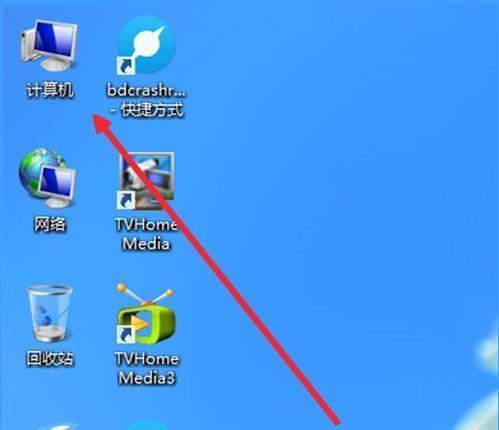
1.重新插拔设备:我们可以尝试重新插拔相关的存储设备。有时候,电脑会因为设备连接问题导致盘符丢失。确保设备连接稳固后,再次检查是否恢复了盘符。
2.检查磁盘管理:打开磁盘管理工具,可以通过在Windows操作系统中的搜索栏中输入“磁盘管理”来找到。在磁盘管理中,查看是否有未分配的磁盘空间。如果有,右键点击该未分配空间,并选择“新建简单卷”,按照向导进行操作,为该磁盘分配一个盘符。
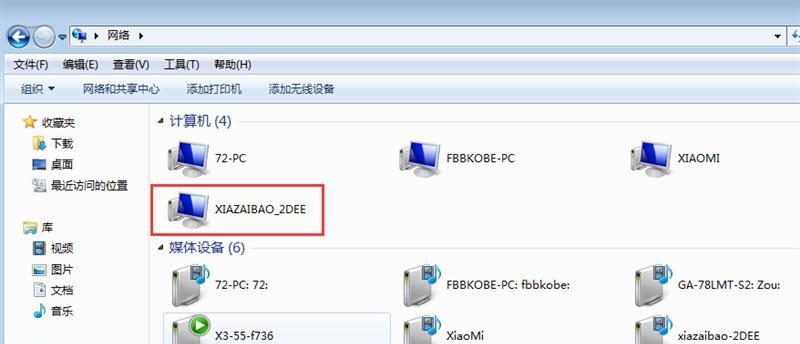
3.使用命令行工具:如果上述方法无效,可以尝试使用命令行工具修复盘符丢失问题。打开命令提示符窗口,输入“diskpart”命令,并按下回车键。接着,输入“listdisk”命令列出所有的磁盘,找到出现问题的磁盘。输入“selectdiskx”(x是问题磁盘的编号),然后输入“assignletter=x”(x是你想要分配给该磁盘的盘符)。重启电脑后,查看盘符是否恢复。
4.更新驱动程序:有时,旧的或损坏的驱动程序也可能导致盘符丢失。打开设备管理器,查找磁盘驱动程序。右键点击相关驱动程序,并选择“更新驱动程序”。选择自动更新驱动程序的选项,让操作系统自动寻找并安装最新的驱动程序。
5.使用专业的数据恢复软件:如果以上方法都无效,那么可能需要使用专业的数据恢复软件来解决问题。这些软件可以扫描和修复丢失的盘符,并恢复存储设备中的数据。请确保选择可靠的软件,并按照其操作指南进行操作。

6.检查硬件问题:若以上方法都无法解决问题,那么可能是因为硬件故障导致盘符丢失。检查硬盘线缆是否连接良好,或尝试更换数据线。如果仍然无法解决,建议寻求专业的技术支持。
7.重新安装操作系统:作为最后的手段,如果所有方法均失败,你可能需要考虑重新安装操作系统。在重新安装前,请务必备份重要数据,以免数据丢失。
当电脑没有盘符时,可以通过重新插拔设备、使用磁盘管理工具、命令行工具、更新驱动程序以及使用专业的数据恢复软件等方法来尝试解决问题。如果问题无法解决,可能需要检查硬件问题或重新安装操作系统。请根据具体情况选择适合的解决方法,并确保备份重要数据。
标签: 怎么办
版权声明:本文内容由互联网用户自发贡献,该文观点仅代表作者本人。本站仅提供信息存储空间服务,不拥有所有权,不承担相关法律责任。如发现本站有涉嫌抄袭侵权/违法违规的内容, 请发送邮件至 3561739510@qq.com 举报,一经查实,本站将立刻删除。
相关文章

在使用电脑时,突然发现静音键失效,但是电脑仍然发出声音,这可能是让许多用户感到困扰的问题。想要彻底关闭声音,我们不仅要解决静音键失效的问题,还要深入了...
2025-04-04 5 怎么办

您的电脑突然黑屏了吗?电脑在使用过程中,可能因为各种原因突然黑屏,导致正在进行的工作丢失,用户感到十分紧张。本文将一步步指导您如何在电脑黑屏后进行...
2025-04-04 3 怎么办
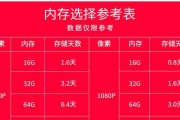
电脑在添加外扩内存后却意外变慢是许多用户遇到的常见问题。尽管提高内存容量本应提升电脑性能,但不当的安装、驱动问题或其他系统配置问题可能会导致性能不增反...
2025-04-04 2 怎么办

电脑作为我们日常生活中不可或缺的工具,其稳定性直接影响我们的工作效率和娱乐体验。有时,我们可能会遇到电脑屏幕上出现奇怪的黑黄块状图标,这通常是显卡或驱...
2025-04-03 8 怎么办

在我们使用电脑的过程中,突然遇到电脑没有声音的问题无疑会给我们的工作和娱乐带来不便。比如在你沉浸于电影世界或者游戏中时,突然的寂静可能让人感到困惑。当...
2025-04-03 10 怎么办

当您不慎将手机掉入水中时,可能会感到恐慌和无助。不过,不要着急,正确的急救措施可以大幅减少手机受损的可能性。本文将针对“手机掉入水中后应该怎么办?”这...
2025-04-02 15 怎么办